IF函数是Excel高频使用函数之一,功能强大且实用,是Excel中不得不会的一个函数。
今天我们就用一篇文章来详细的了解IF函数的前生今世。
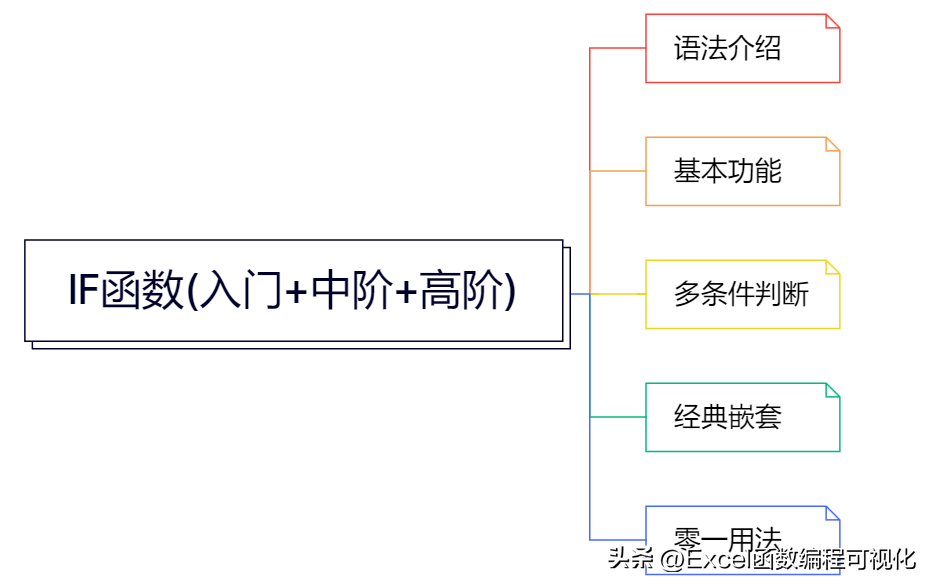
IF函数介绍
功能:判断是否满足一个条件,如果满足返回一个值,如果不满足,返回另外一个值;
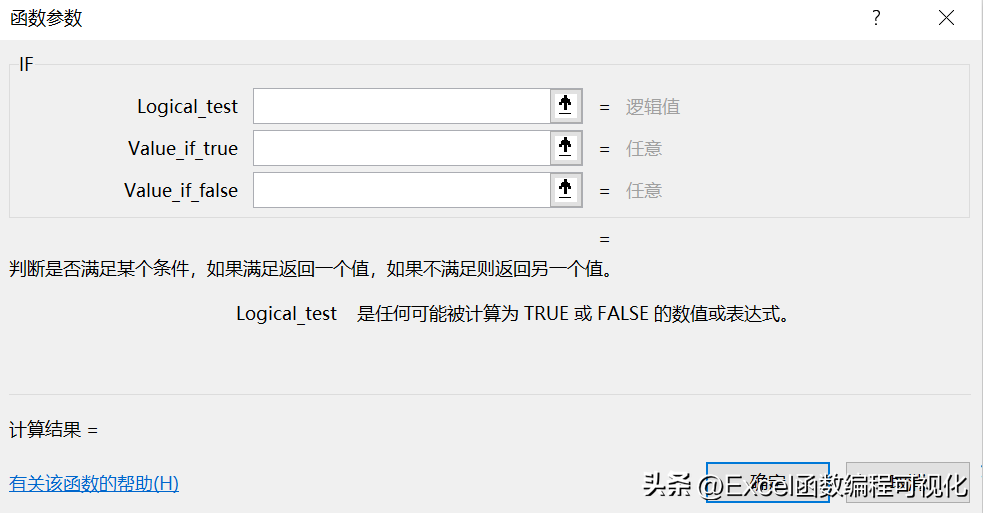
语法:IF(判断条件,条件成立返回值,条件不成立返回值)
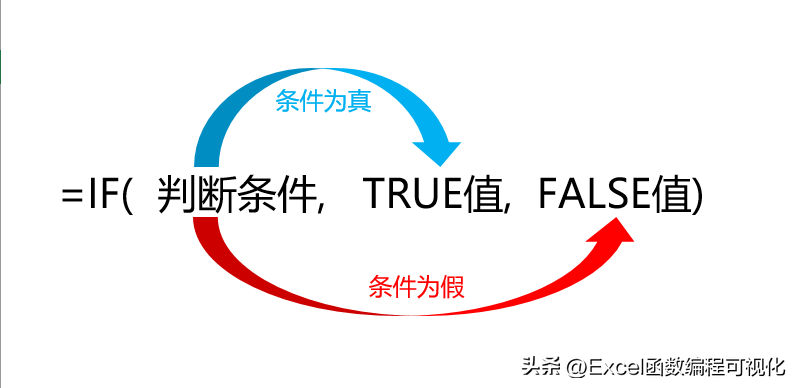
IF函数一共三个参数,参数一为判断条件,如果条件为真返回参数二,条件为假则返回参数三;可以看出函数的重点在于条件一、判断条件的输入。
基本用法
举个例子,公式:=IF(2>1,”2大于1″,”2不大于1″)
返回“2大于1”,判断条件为“2>1”,2当然大于1,也就是说判断条件为真,返回参数2。
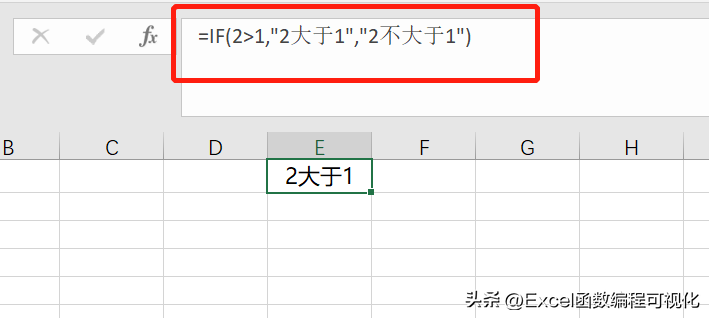
在Excel中IF函数基本用法为单个条件的判断,下图中通过IF函数判断A列分数是否为优秀,大于90则为优秀,否则为一般。
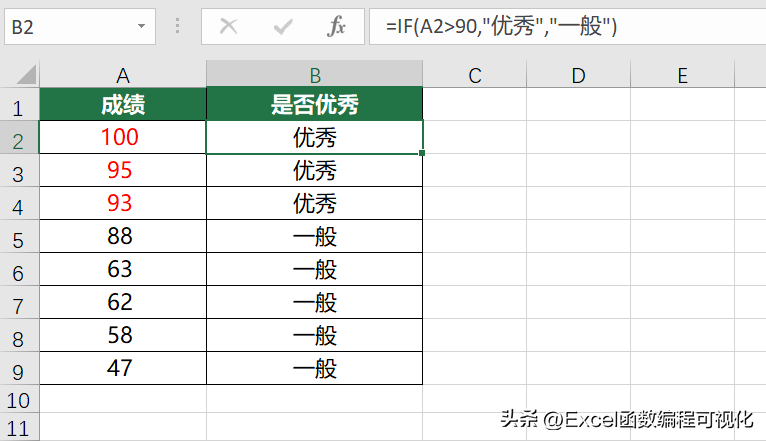
大家可以发现,IF函数的参数二与参数三,如果内容中含有中文的话,需用打上英文状态下的双引号。
多条件判断
IF函数单条件判断比较基础,在日常工作中更多的是多条件判断,这里需要与AND和OR函数结合使用。
如下图中,如果要判断是否为三好学生,需要同时判断语文和数学成绩,这样就涉及到了2个单元格的判断。
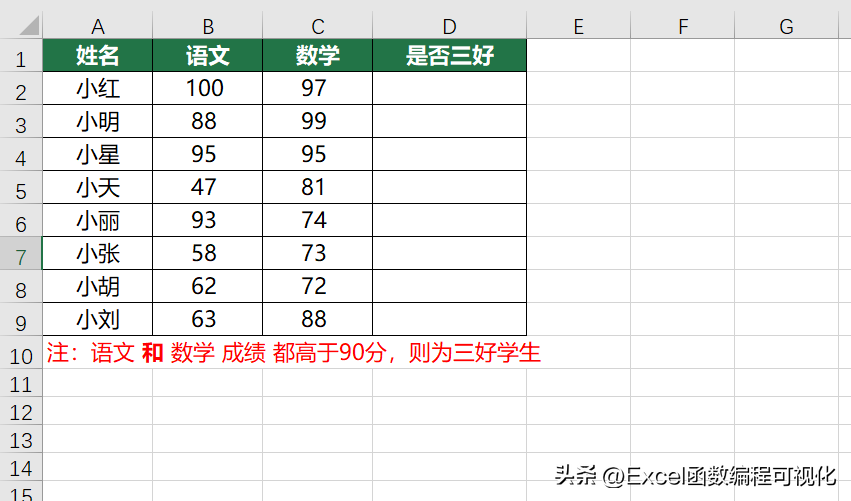
IF AND用法:
这时我们可以用AND函数将两个条件合并写入,每个条件之间用一个英文状态下的逗号隔开,如果还有其它条件需要同时满足的话,可以继续添加进去。
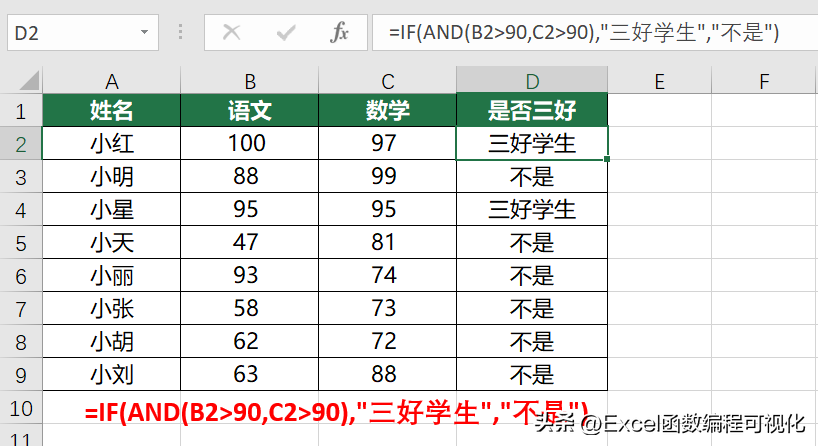
IF OR用法:
如果多条件中只需要满足一个条件,我们可以用OR函数将多条件合并写入参数一。
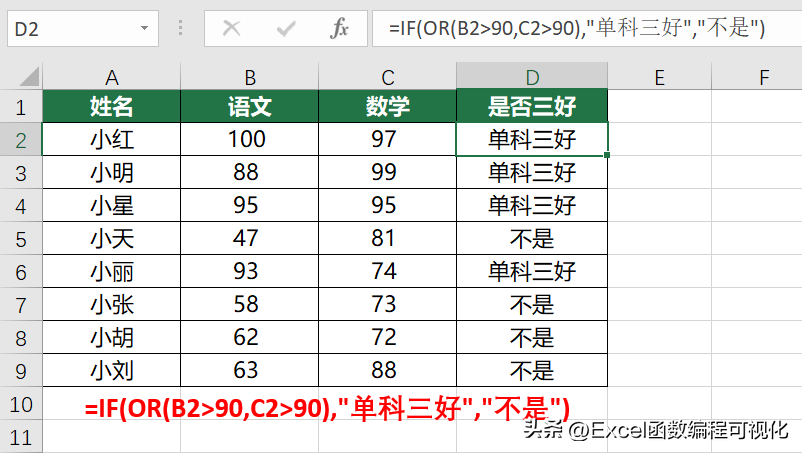
IF AND OR用法:
针对复杂情况,也可以混合使用。如下图中利用IF函数判断是否三好学生:
语文和数学成绩都大于90分、或者总分大于180分,则为三好学生。
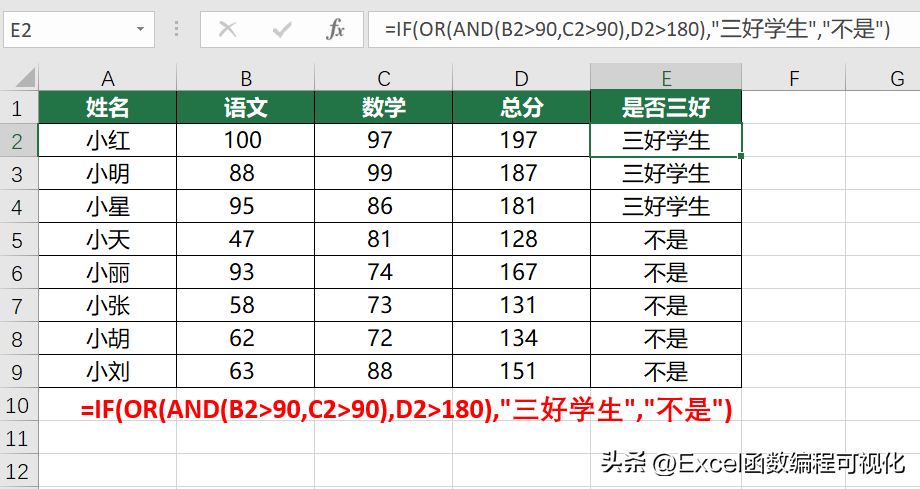
IF OR {}用法:
另外还存在一种多条件用法,如下图中判断城市等级,如果城市属于北京、上海、深圳、广州则为一线城市,否则为非一线。
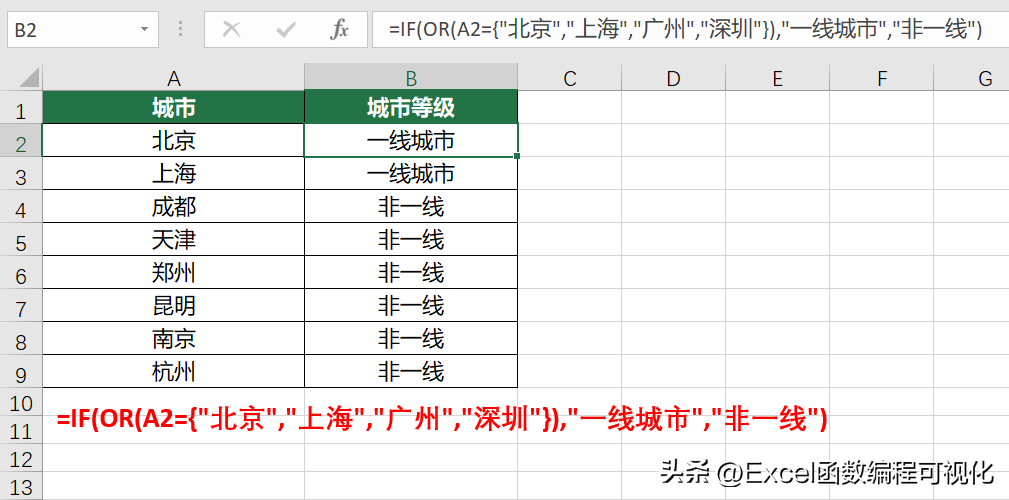
这里我们利用花括号{}构建一个集合,只要A列城市等于集合中任何一个城市则返回一线城市,这里的OR函数起到了或的作用。
小结:AND翻译为“和”、OR翻译为“或”,灵活运用,可满足多场景下的多条件判断。
IF函数的经典嵌套
说到IF函数,就不可避免的涉及到IF函数的嵌套问题。
在Excel2003版最多可以嵌套7层,之后的版本最多可以嵌套64层。
一层嵌套中,红色部分是一个完整的IF函数,组成了第一个IF函数的第三个参数;
二层嵌套中,红色部分 蓝色部分组成第一个IF函数的第三个参数,红色部分组成了第二个IF函数的参数三。
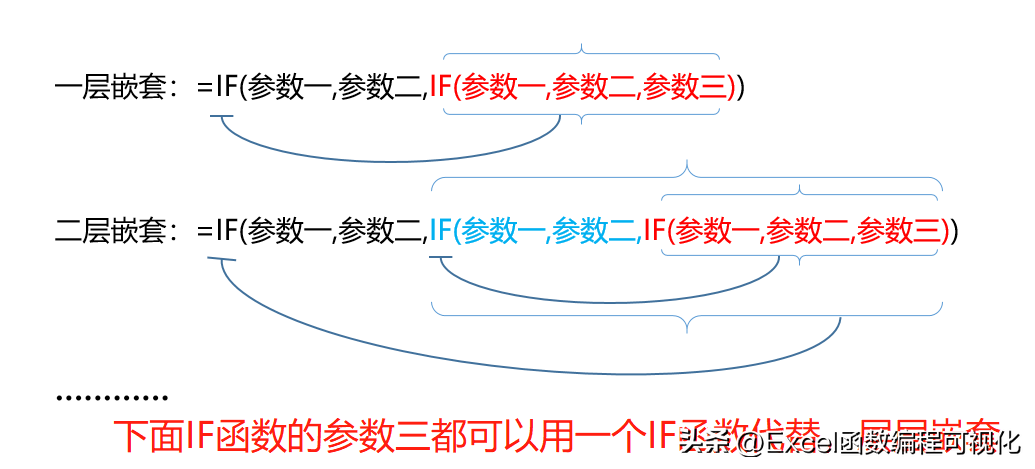
嵌套函数的执行顺序:
这里我们以嵌套三个IF函数为原型,讲解嵌套函数的执行顺序。
只需记住一点:从前往后,依次判断条件,条件满足则返回该条件后面的参数二,直至所有条件判断完,还不满足,返回最后一个IF函数的参数三。
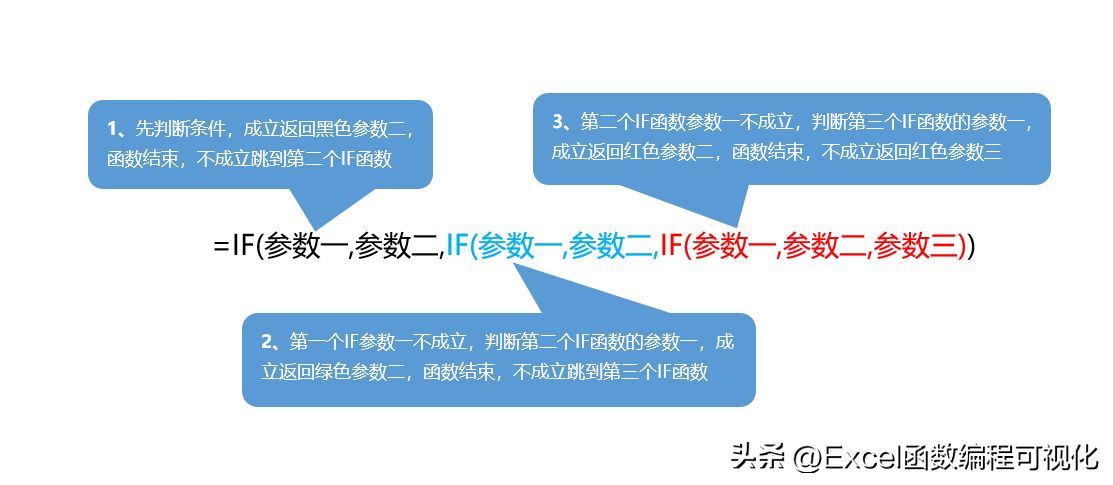
下图中先判断“成绩”是否大于90,如果条件为真(大于90),则返回“90分以上”,如果条件为假,则执行第二个IF函数….依次类推。
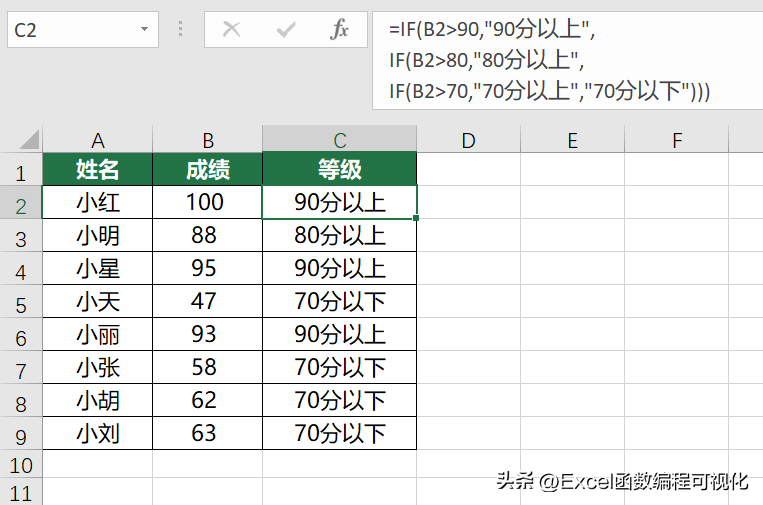
IF函数的{0,1}用法
除以上功能之外,IF函数还经常搭配其它函数使用,其中经典用法之一就是VLOOKUP函数的逆向查找。
下图中,通过A-B列的数据匹配D列人员的成绩,VLOOKUP正常用法是无法实现的,因为VLOOKUP的参数二(搜索区域)的首列必须是姓名列,而下列的数据源姓名列位于成绩列后方。
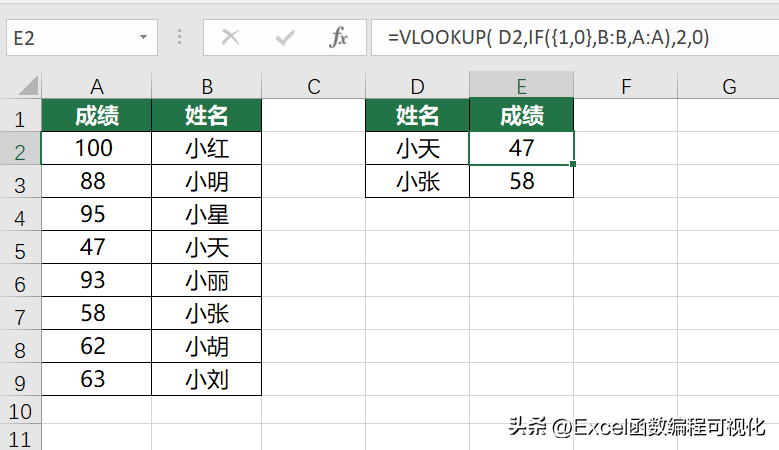
这里我们通过公式:IF({1,0},B:B,A:A),,构建了VLOOKUP参数二,公式可以理解为:
IF(1,B:B,A:A) IF(0,B:B,A:A)
前者返回B列、后者返回A列,两者组成数组B:A,从而将姓名列前置,完成数据的匹配。
小结:
只能全面了解一个函数的功能,才能在工作中的各种场景熟练调用,达到事半功倍的效果。
以上就是IF函数的详细介绍,希望对你有所帮助,我们下期再见~






